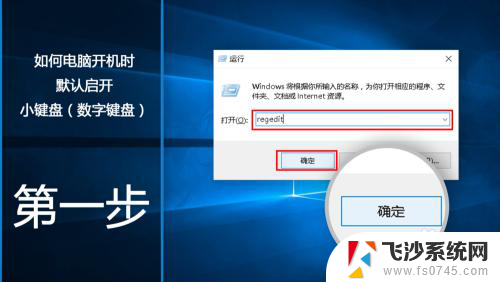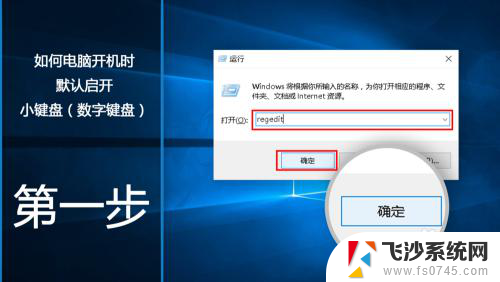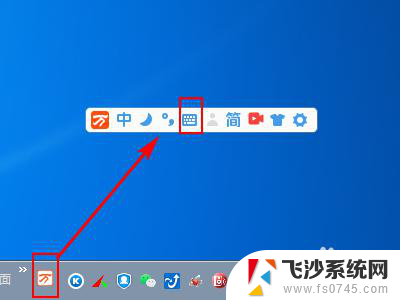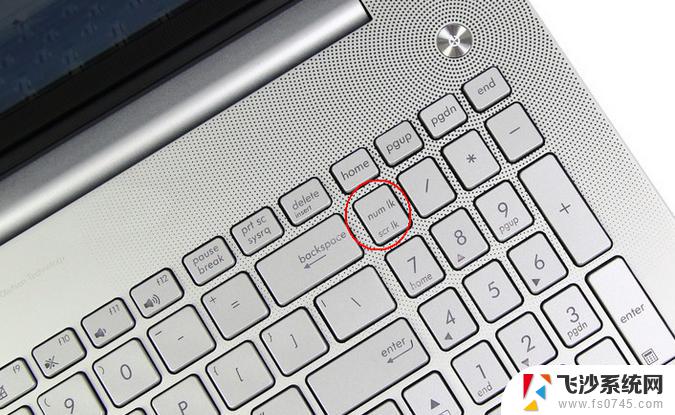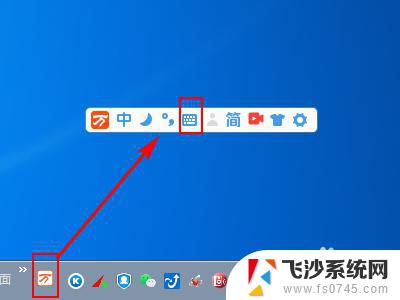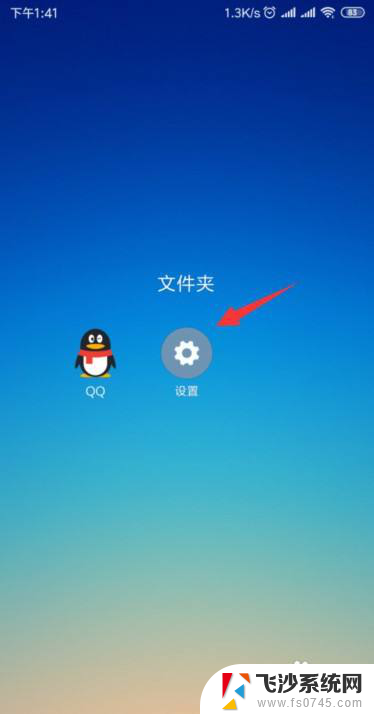键盘小键盘怎么开启 电脑怎么设置小键盘
更新时间:2024-08-31 12:03:33作者:xtang
在使用电脑时,有时候我们会需要使用到小键盘来输入数字或进行特定操作,但是很多人不清楚如何开启电脑上的小键盘,更不知道如何进行设置。其实很简单,只需要按下键盘上的Num Lock键就可以开启小键盘,而在电脑设置中也可以进行小键盘的相关设置,让你更加方便地使用电脑。希望以上信息能帮助到大家。
具体方法:
1.首先,我们可以借助输入法来打开电脑小键盘,屏幕右下角的输入法,如下图所示。
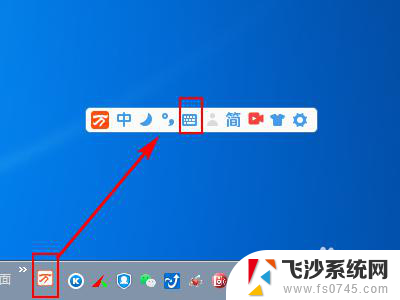
2.之后选项中的“软键盘”按钮,当我们点击“软键盘”按钮后。我们就成功的打开输入法上的软键盘了。

3.除此之外,我们还可以点击电脑屏幕左下角。系统开始按钮,再点击上面的”控制面板“如下图所示。
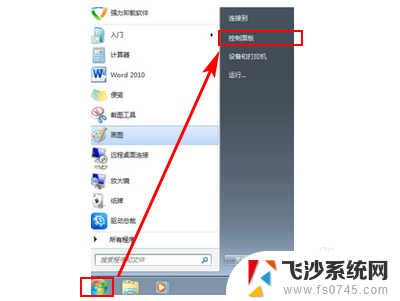
4.打开控制面板页面后,点击”轻松访问中心“。在轻松访问中心选项页面上,点击启动屏幕键盘即可。
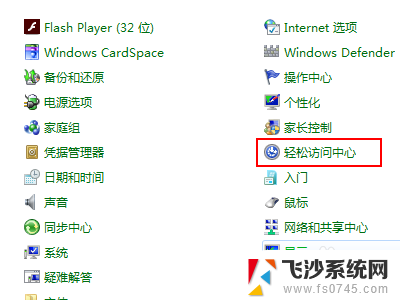
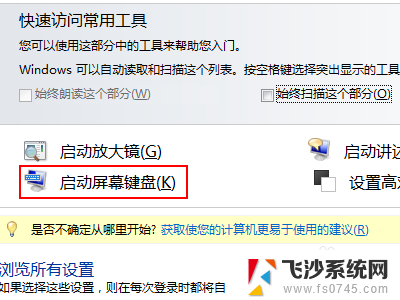
以上就是键盘小键盘怎么开启的全部内容,碰到同样情况的朋友们赶紧参照小编的方法来处理吧,希望能够对大家有所帮助。